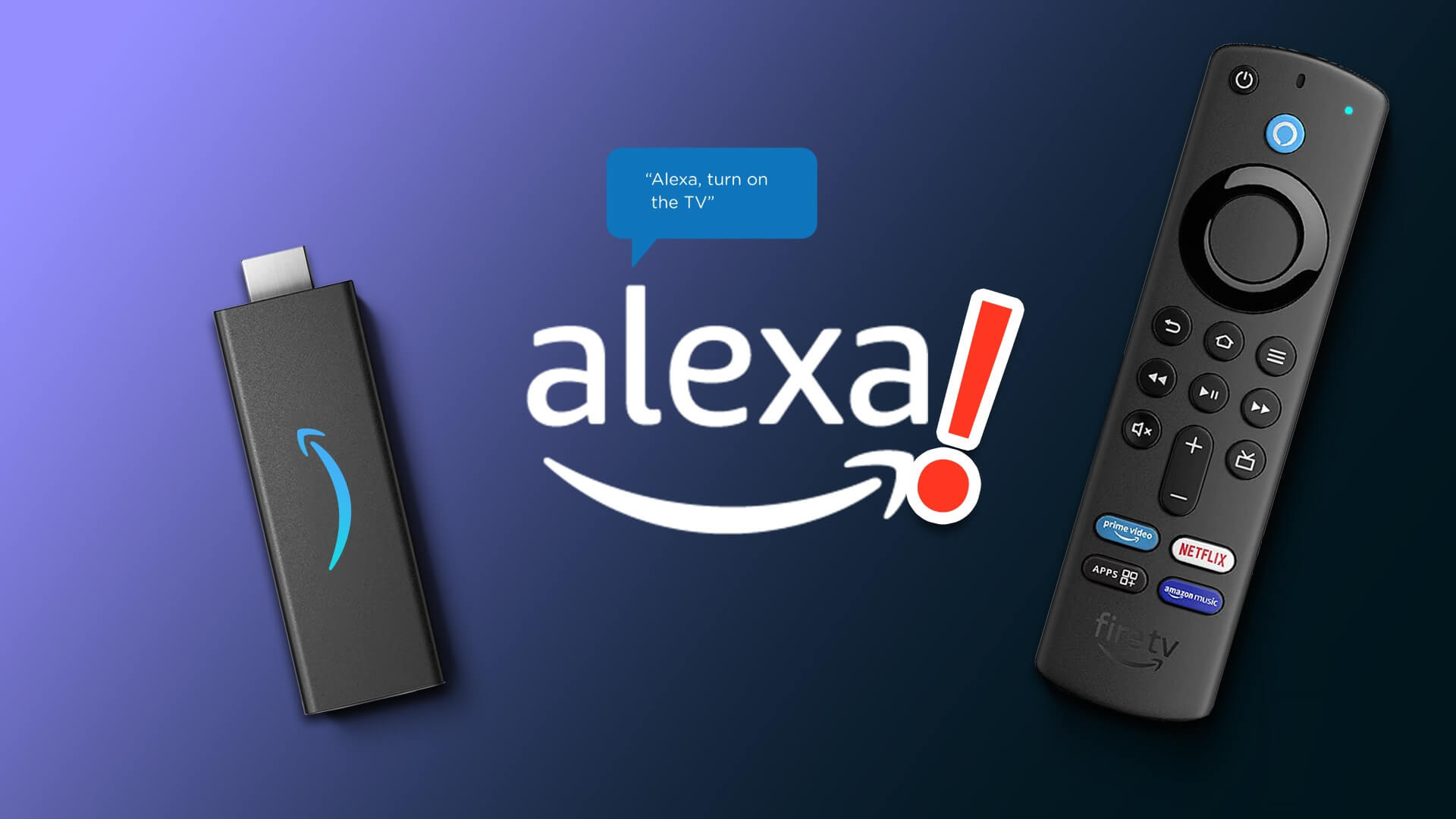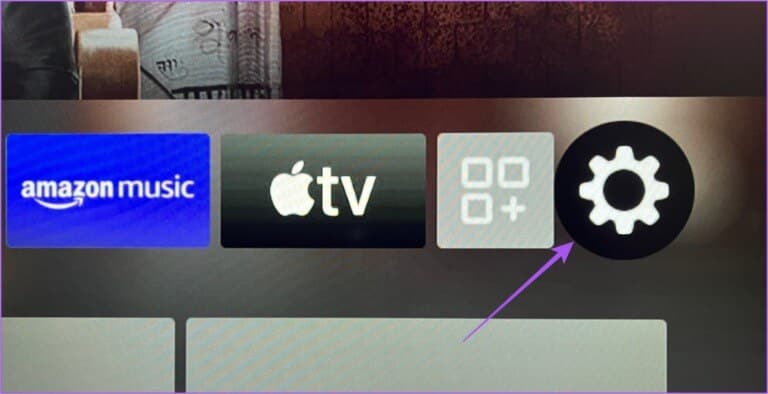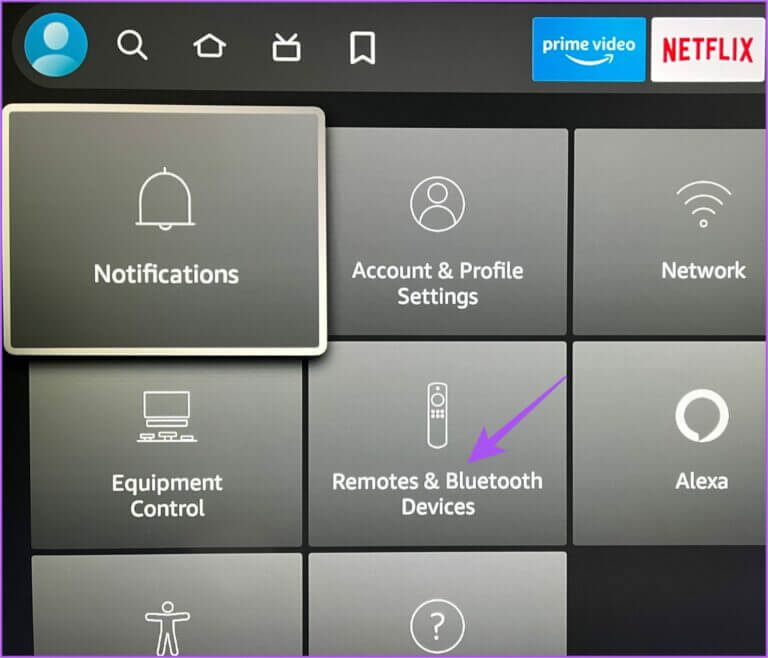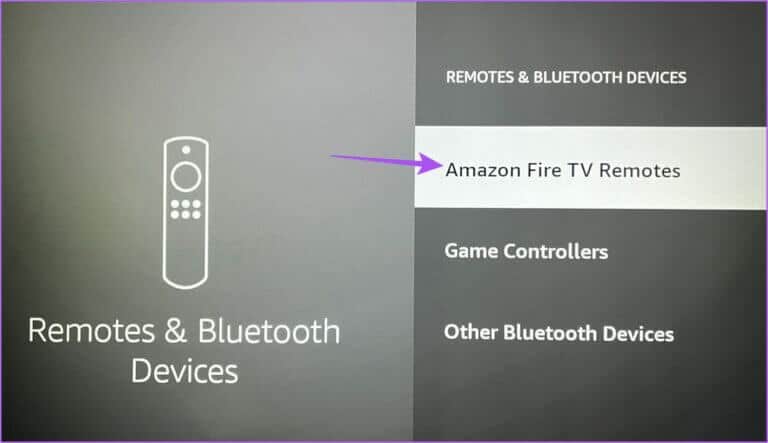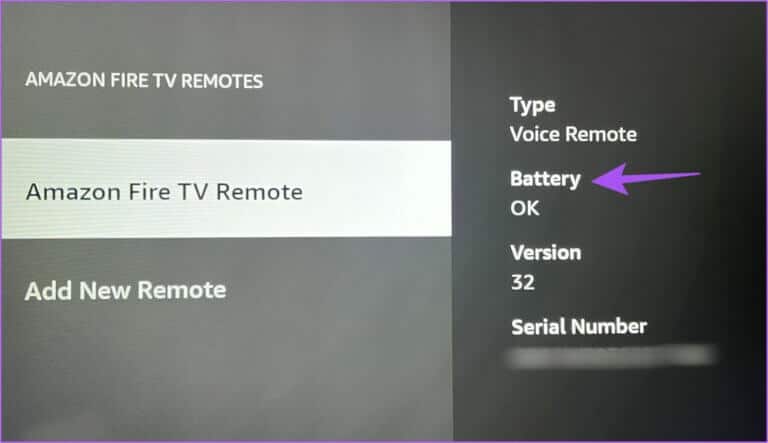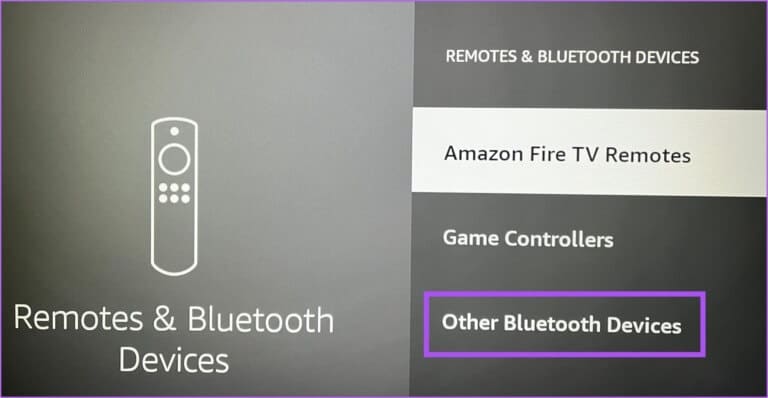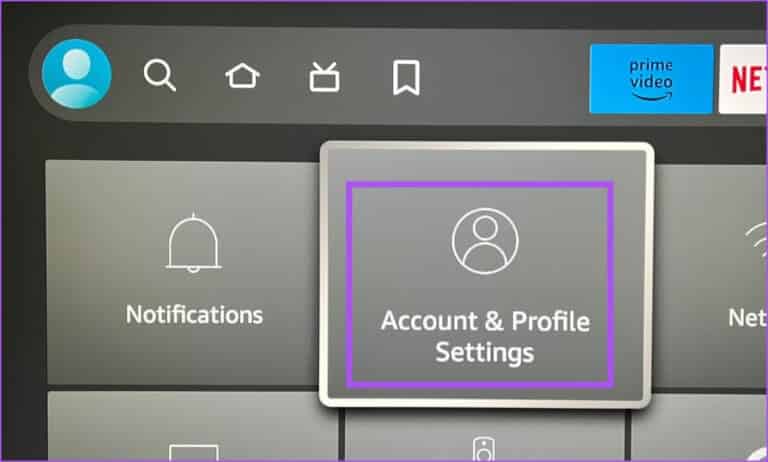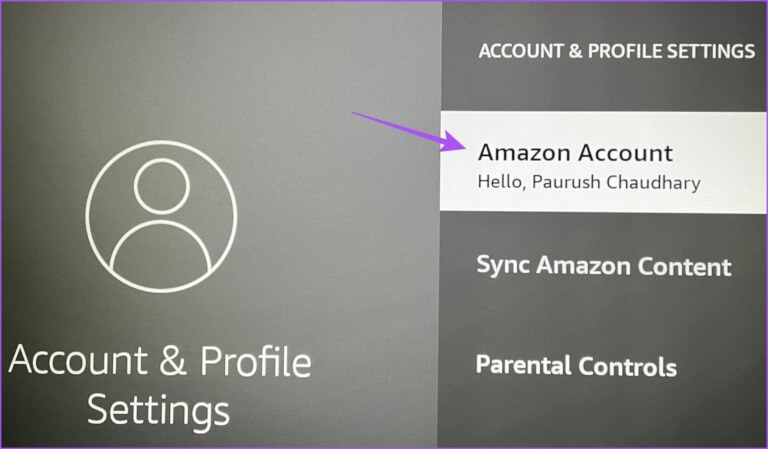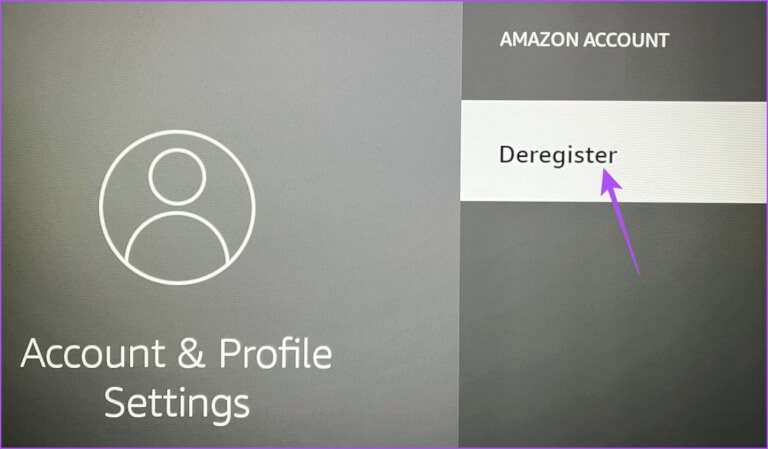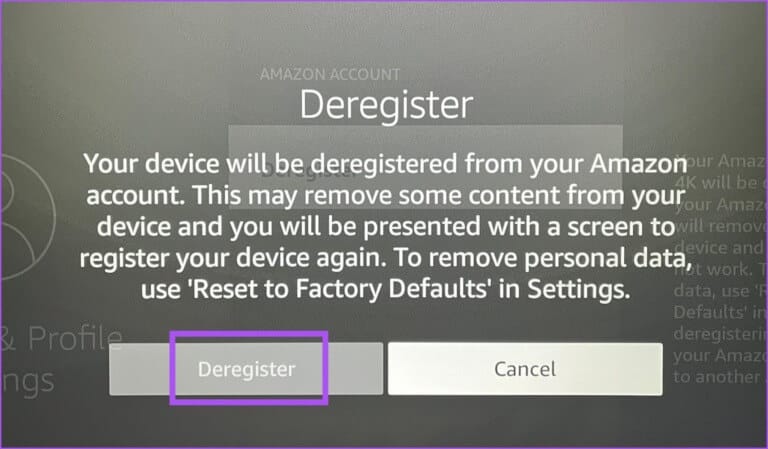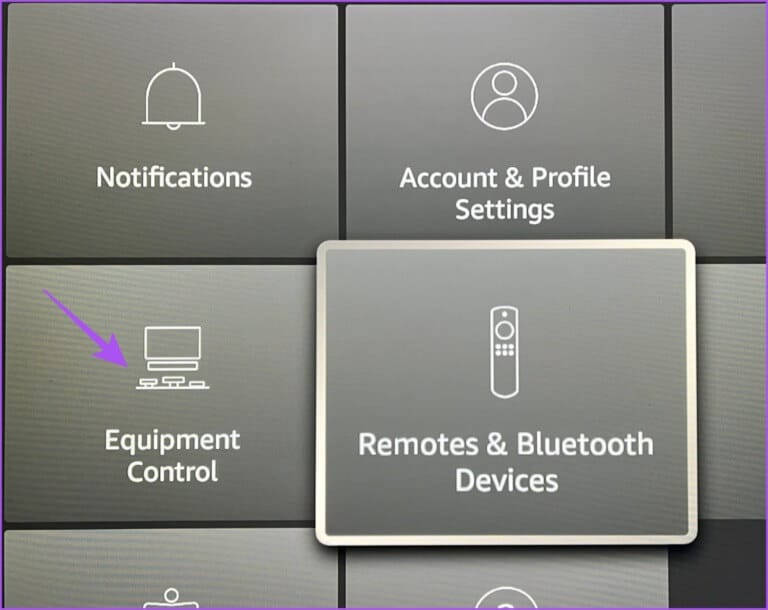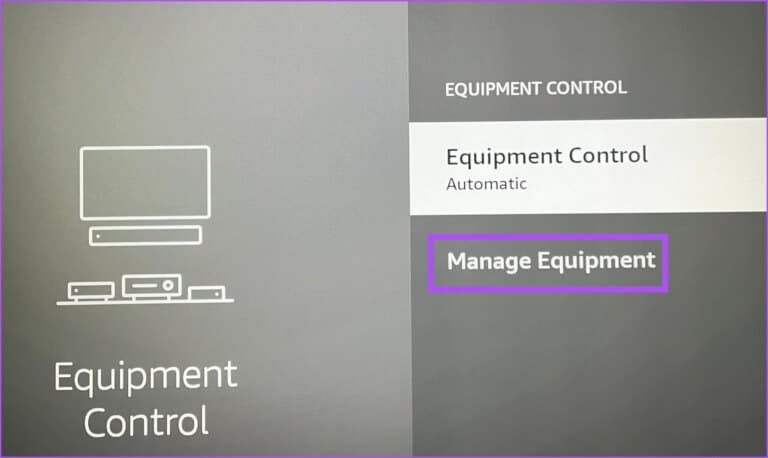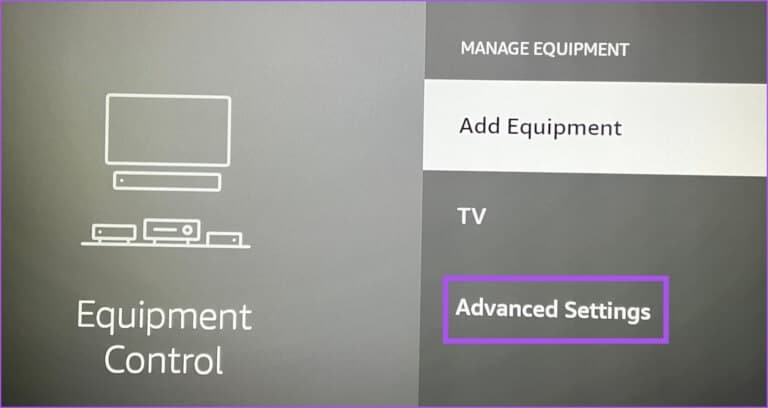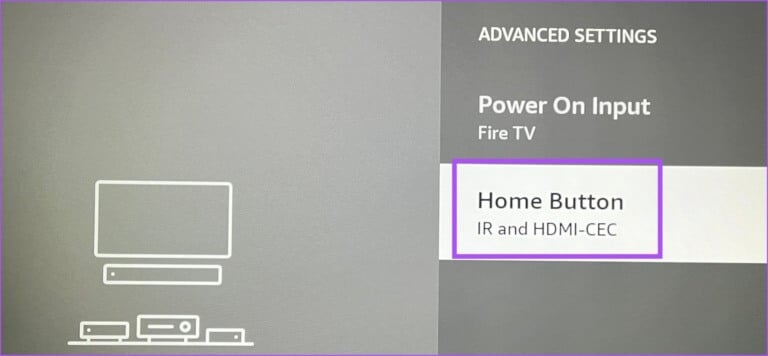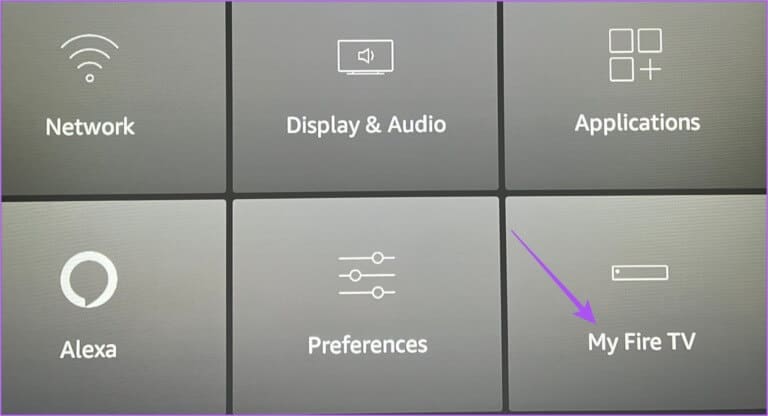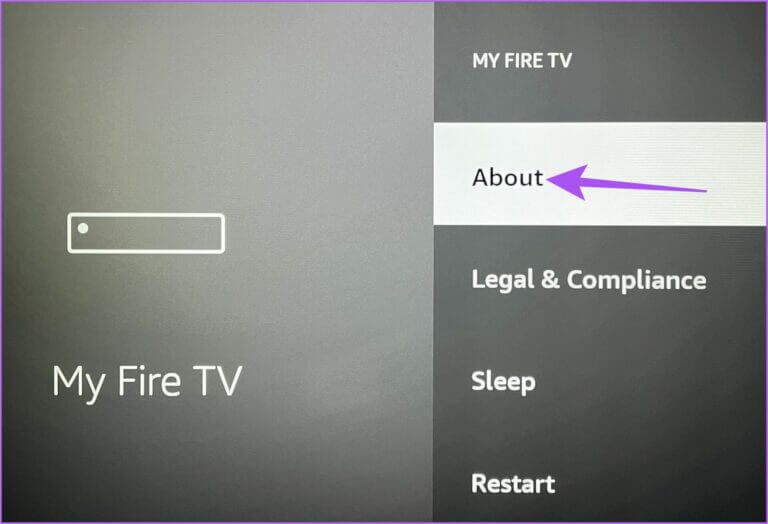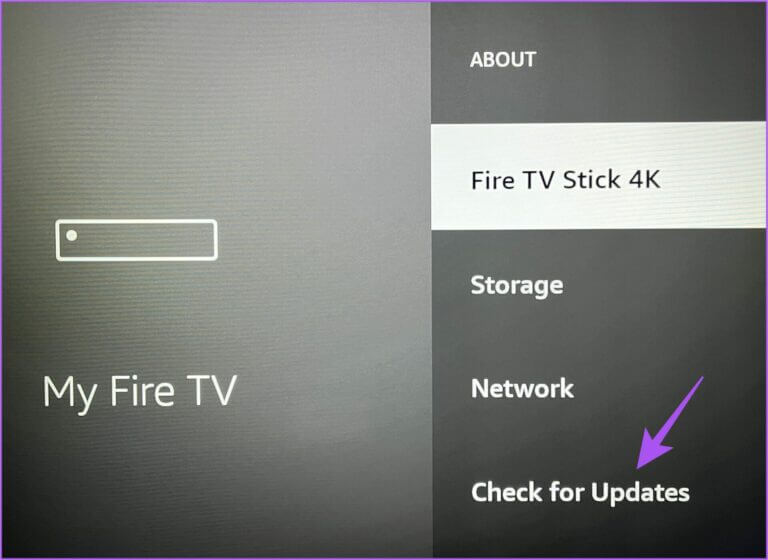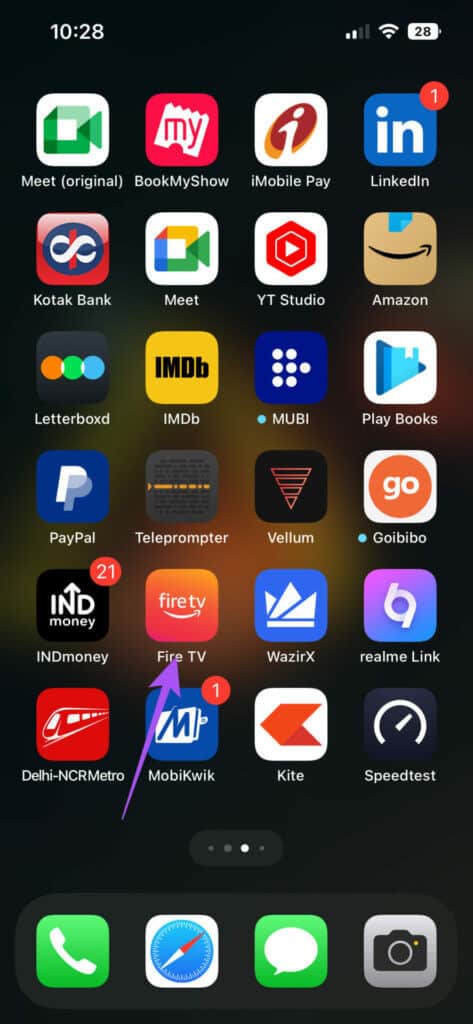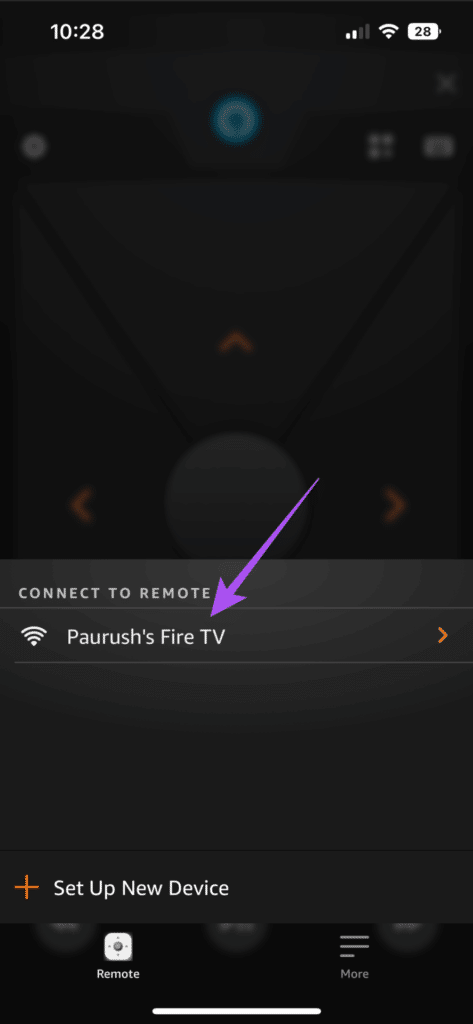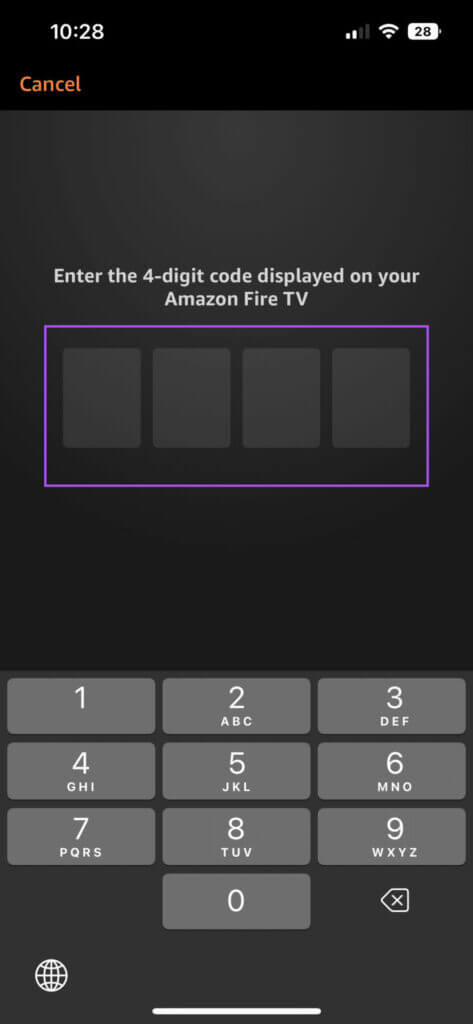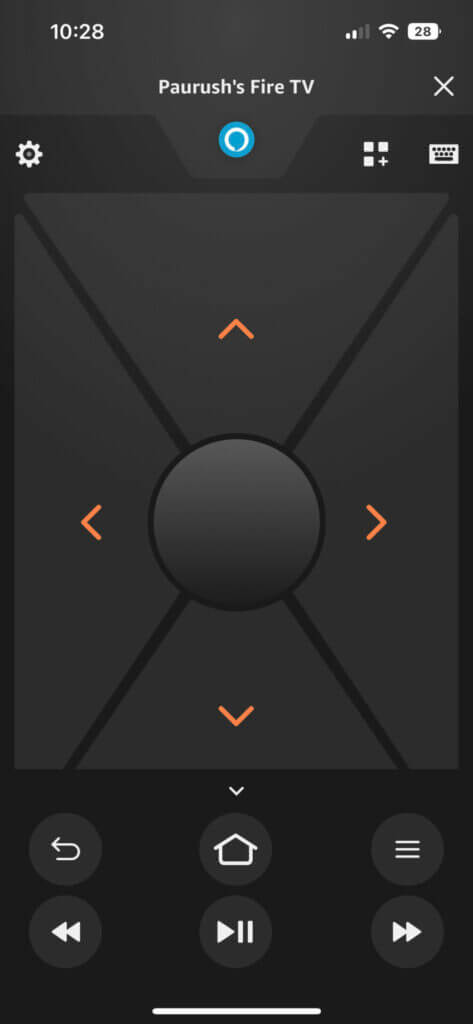Top 9 des correctifs pour qu'Alexa ne réponde pas aux commandes vocales sur Amazon Fire TV Stick 4K
L'assistant vocal Alexa AI d'Amazon aide Accès à diverses fonctions Sur la clé Amazon Fire TV 4K. Vous pouvez démarrer un film, demander des mises à jour météo, naviguer dans les résultats de recherche, etc. Il est utile pour les personnes âgées qui peuvent utiliser des commandes vocales pour faire fonctionner Fire TV Stick 4K.
Cet article partagera des solutions pour vous aider si Alexa ne répond pas aux commandes vocales sur Amazon Fire TV Stick 4K.
1. Rapprochez la télécommande
Selon le manuel d'instructions d'Amazon Fire TV Stick 4K, la distance entre la télécommande Fire TV et le Fire TV Stick 4K doit être de 10 pieds au maximum. Si le bouton Alexa ne fonctionne pas pour vous, la solution que vous pouvez essayer est de rapprocher la télécommande du Fire TV Stick 4K.
2. Associez à nouveau votre télécommande Fire TV
La solution suivante consiste à coupler à nouveau votre télécommande Fire TV avec votre téléviseur. Les étapes répertoriées ci-dessous s'appliquent aux télécommandes Fire TV de deuxième et troisième génération.
Étape 1: Appuyez sur le bouton de navigation de gauche et sur le bouton liste Et bouton retour حتى La lumière bleue clignote Sur la télécommande.
Étape 2: Attendez quelques secondes, puis appuyez sur Bouton d'accueil avec la télécommande pour l'appairer à nouveau.
3. Vérifiez que la pile de la télécommande est saine
Vous pouvez également vérifier l'état de la batterie de votre télécommande Fire TV grâce à une fonctionnalité intégrée au Fire TV Stick 4K. Suivez cette solution en vous tenant près du téléviseur. Sinon, vous pouvez utiliser l'application Fire TV Remote sur votre téléphone mentionnée dans la méthode 9 ci-dessous.
Étape 1: Sur un appareil TV Sur l'écran d'accueil de Fire TV, accédez à Paramètres.
Étape 2: Sélectionner Télécommandes et bluetooth.
Étape 3: Sélectionner Télécommandes Sur Amazon FireTV.
Étape 4: Garder Télécommande Amazon Fire TV vérifié et vérifier Niveau de batterie sur le côté droit.
Si le niveau de la batterie est correct, vous êtes prêt à partir. Si le message est faible, vous devez changer les piles alcalines AAA de rechange pour la télécommande. Nous vous recommandons également de vérifier l'étanchéité du compartiment à piles.
4. Débranchez les écouteurs Bluetooth
Si vous êtes Vous utilisez un casque Bluetooth Avec le Fire TV Stick 4K, nous vous suggérons de le débrancher car il peut interférer avec les commandes Alexa de la télécommande Fire TV. Voici comment procéder.
Étape 1: Sur un appareil TV , Aller à Paramètres Au Écran d'accueil Fire TV.
Étape 2: Sélectionner Télécommandes et bluetooth.
Étape 3: Sélectionner Autres appareils Bluetooth.
Étape 4: Conserver la sélection Casque d'écoute Bluetooth Et presse Icône de menu hamburger sur la télécommande pour déconnecter le casque.
Étape 5: Se référer à Écran d'accueil et vérifiez si le problème est résolu.
5. Enregistrez à nouveau le FIRE TV STICK 4K
Vous pouvez également essayer de vous désinscrire, puis de réenregistrer votre Fire TV Stick 4K avec votre compte Amazon. Cette étape supprimera toutes vos préférences et paramètres de votre Fire TV Stick 4K et devrait résoudre le problème d'Alexa qui ne répond pas aux commandes vocales.
Étape 1: Sur un appareil TV , Aller à Paramètres sur l'écran d'accueil de Fire TV.
Étape 2: Sélectionner Paramètres de compte et de profil.
Étape 3: Sélectionner Nom de votre compte.
Étape 4: Sélectionner Annuler l'inscription.
Étape 5: Sélectionner Désinscrire Encore une fois pour confirmer votre choix.
Étape 6: Enregistrez votre entrée sur compte Amazon votre encore etVérifiez si le problème est résolu.
6. Modifier les paramètres du bouton Accueil
Si vous voyez une lumière rouge au lieu d'une lumière bleue sur votre télécommande Fire TV, cela peut être dû à un mauvais fonctionnement du bouton d'accueil. Voici comment modifier les paramètres du bouton d'accueil.
Étape 1: Sur un appareil TV , Aller à Paramètres sur l'écran d'accueil de Fire TV.
Étape 2: Sélectionner Contrôle de l'équipement.
Étape 3: Sélectionner Gestion des équipements.
Étape 4: Faites défiler vers le bas et sélectionnez Paramètres avancés.
Étape 5: Sélectionnez un bouton Accueil et essayez de passer à IR et HDMI-CEC.
Étape 6: Se référer à Écran d'accueil Et vérifiez si le problème est résolu.
Si cette solution ne fonctionne pas, nous vous recommandons de rétrograder vers HDMI-CEC uniquement en suivant les étapes ci-dessus.
7. Redémarrez le FIRE TV STICK 4K
Un simple redémarrage de votre équipement et de vos appareils peut aider à résoudre de nombreux problèmes, notamment Alexa qui ne répond pas aux commandes vocales. Coupez simplement l'alimentation, attendez quelques minutes et rallumez-la. Vérifiez ensuite si le problème est résolu.
8. Mettre à jour le système d'exploitation Fire
Le problème logiciel peut certainement être résolu avec une mise à jour logicielle. Mais la plupart du temps, nous avons tendance à oublier de le faire. Nous vous suggérons de suivre ces étapes pour mettre à jour votre version de Fire OS.
Étape 1: Sur un appareil TV , Aller à Paramètres Au Écran d'accueil Fire TV.
Étape 2: Sélectionner Mon appareil.
Étape 3: Sélectionner À propos.
Étape 3: Sélectionnez التحقق d'avoir des mises à jour.
Étape 4: Si ce disponible , téléchargez-le et installez-le.
Après cela, vérifiez si le problème est résolu. Sinon, vous pouvez également lire notre article Pour réparer la télécommande Fire TV 4K ne fonctionne pas.
9. Utilisez ALEXA sur l'application FIRE TV REMOTE
Si aucune des solutions ne fonctionne, nous vous suggérons de télécharger l'application Fire TV Remote sur votre Android ou iPhone. L'application fonctionnera comme une télécommande physique et vous donnera la possibilité d'utiliser Alexa.
Voici comment utiliser l'application Fire TV Remote.
Étape 1: Ouvert Application Fire TV Remote Sur un appareil Android ou iPhone.
Étape 2: 11 Entrée se connecte à votre compte Amazon.
Vous devez vous assurer que Votre téléphone et Fire TV Stick 4K sont sur le même réseau Wi-Fi.
Étape 3: Clique sur Le nom de votre appareil en bas.
Étape 4: Entrer NIP à 4 chiffres Les chiffres affichés sur le téléviseur dans l'application Fire TV Remote.
Vous verrez maintenant une interface de type télécommande dans l'application. Appuyez sur le bouton Alexa en haut pour commencer à utiliser l'assistant vocal.
ALEXA, allume le film
Ces solutions vous aideront à recommencer à utiliser l'assistant vocal sur Fire TV Stick 4K. Vous pouvez également lire notre article pour réparer le son qui ne se synchronise pas avec la vidéo sur le Fire TV Stick 4K.